ネトセツでは個別で相談を無料で受け付けています。
記事を読んでも悩みが解決できない場合、ネット通信・回線を良いもの&費用を安くしたい場合など、どこに相談したらいいか迷っている方は直接ネトセツへ気軽にご相談ください。
公式LINEから相談 ▶ LINE@
SNSから相談 ▶ X(旧Twitter)DMにて
問い合わせが多くて返信が遅くなる場合もありますが、その時はごめんなさい。
記事を読んでも悩みが解決できない場合、ネット通信・回線を良いもの&費用を安くしたい場合など、どこに相談したらいいか迷っている方は直接ネトセツへ気軽にご相談ください。
公式LINEから相談 ▶ LINE@
SNSから相談 ▶ X(旧Twitter)DMにて

M1チップを搭載したMacは「MacBook Air」「MacBook Pro 13」「Mac mini」となり、その中でも一番リーズナブルな価格で税込でも10万円を切るMac miniを入手したのでしばらく使ってみたレビューをしてていきます。
現在はM2チップ搭載のMac miniが販売されており、M1の価格よりも1万円安く更にコスパが良いです。
 ネトセツ
ネトセツPCモニター、マウス、キーボードをすでに持ってる方なら今一番安く、しかも高性能Macが手に入るというということになります。
こちらの記事では前のチップとなるM1チップ搭載のMacminiのレビューとなりますが、チップ以外はほとんど外観等は変わらないので参考程度でチェックしてみてください。ちなみに2024年4月現在ではM2チップ搭載のMac miniは税込み84,000円で購入できるので更にコスパが高いです。
Mac miniは今回のApple Silicon採用のMacシリーズの中では一番安い価格で販売されています。
税込みで92,800円なので、iPhoneシリーズよりも安いです。

ただし安いがゆえ、パッケージは非常にシンプルな内容となっており、付属品はMac mini本体と電源アダプタのみです。
当然ディスプレイ、キーボード、トラックパッドが一体型となったMacBook AirやProの方がよくよく考えるとコスパが良かったりするかもしれませんが、すでにそれらの機材がある方は最も安く入手できるのがMac miniの特徴です。
| Mac mini | MacBook Air | MacBook Pro 13 | |
|---|---|---|---|
| チップ | M1 (8コア) | M2 (8コア) | M2 (8コア) |
| GPU | 10コアGPU 〜 最大19コア | 10コアGPU | 10コアGPU |
| メモリ | 8GB〜 最大32GB | 8GB〜 最大24GB | 8GB〜 最大24GB |
| ストレージ | 256GB〜 最大8TB | 256GB〜 最大2TB | 256GB〜 最大2TB |
| バッテリー | – | 18時間 | 20時間 |
| ディスプレイ | – | Retina ディスプレイ 2560×1600 | Retina ディスプレイ 2560×1600 |
| キーボード トラックパッド | – | Magic Keyboard 感圧タッチトラックパッド | Magic Keyboard 感圧タッチトラックパッド |
| 生体認証 | – | Touch ID | Touch ID |
| マイク | – | 指向性3マイク | 指向性スタジオ品質3マイク |
| カメラ | – | FaceTime HDカメラ | FaceTime HDカメラ |
| オーディオ | スピーカー | ステレオスピーカー | ハイダイナミックレンジステレオスピーカー |
| 価格 | 92,800円〜 | 164,800円〜 | 178,800円〜 |
Amazonでは旧モデルとなるM1チップは在庫限りで販売中。
M2チップは以下。
 ネトセツ
ネトセツまた最近ではビデオ会議などが多く行われていることから、マイクやカメラもMac miniの場合は後付で用意しなければなりませんが、Amazonなどでマイク付きのウェブカメラは3,000円程度で用意することもできるので持ち運びするかしないかで判断するのが良いでしょうね。
またMac miniは外部モニター接続が最大2台までの接続をサポートされているのに対し、MacBook AirとMacBook Proは1台までの接続しかサポートされていませんので、この点でもMac miniは有利かもしれません。
ただしMac mini以外のM1 Macでもアダプタなどを使って無理くり複数接続ができるような記事や海外のメディア情報があるのでそれを試すのもありですが、結構追加出費はかかりそうな感じです。
ただ、モニターやキーボードなどの機材が無い方や、持ち運びを想定している場合はMacBook Airでもいいのかなと感じます。

Mac miniは2020年インテル版のMacBook Airと比較しても本体自他は非常にコンパクトで、省スペースなパソコンです。
当然モニターやキーボード、マウス、余分なケーブル類も増えてはしまいますが、同じAppleSilicon採用のMacBook Airと比べると3万円も安くなります。
さらにはMacBook Airの吊るしモデルだとGPUが7コアと多少性能が落ちるのでMac miniと同等のスペックにするには最低でも134,800円〜と価格差が4万円近くもあり、ちょっとコスパは悪いかもしれません。
| Mac mini | MacBook Air | |
| 価格 | 8コアGPU版:92,800円〜 | 10コアGPU版:164,800円〜 |

 ネトセツ
ネトセツさすがにこのGPUの1コアの差が致命的になるほどの差ではないかもしれませんが、価格で1コア引いてるのもAppleの意地悪なところでもありますよね(T_T)
ですのでどうしても性能を重視しつつ購入価格を抑えたいのであれば、周辺機器を持っている方なら迷わずMac miniでいいと思います。
Mac miniはディスプレイやキーボード・マウスが別売りな代わりにの最大のメリットとして豊富な接続端子が用意されています。

| Mac mini | MacBook Air | MacBook Pro 13 | |
| USBポート | ・USBタイプC (Thunderbolt)×2 ・USB-A×2 | USBタイプC (Thunderbolt)×2 | USBタイプC (Thunderbolt)×2 |
| HDMI | 1ポート | – | – |
| 有線LAN (ギガビットEthernet) | 1ポート | – | – |
またMac miniはMacBookシリーズには搭載されていない有線LANケーブルの差込口があり、より安定したインターネット通信を行いたい場合は有線接続の選択肢もあるというメリットもあります。
もちろん今回のM1チップが搭載されたMacからは次世代基準のWi-Fi6に対応しているので、有線でなくとも今までより高速なワイヤレス通信が可能となっています。

また最近ではUSBタイプCによる映像出力に対応しているモニターも多く販売され始めているので、Mac miniはHDMIもしくはUSBタイプC(Thunderbolt)どちらも対応しているのはありがたいですね。
多くのレビューサイトやYouTubeなどではベンチマークという数値の部分に触れていますが、ここでは「何ができる」「できない」というシンプルな部分にフォーカスして解説していきます。
 ネトセツ
ネトセツ正直、私もベンチマークの数値みても何が動くとか、どこまで使えるとかそれ見ても分かりにくいと思うんですよね(^_^;) ただベンチマークは指標とはなるんですけどね、、これについては他サイトさんを参照してみてくださいね。
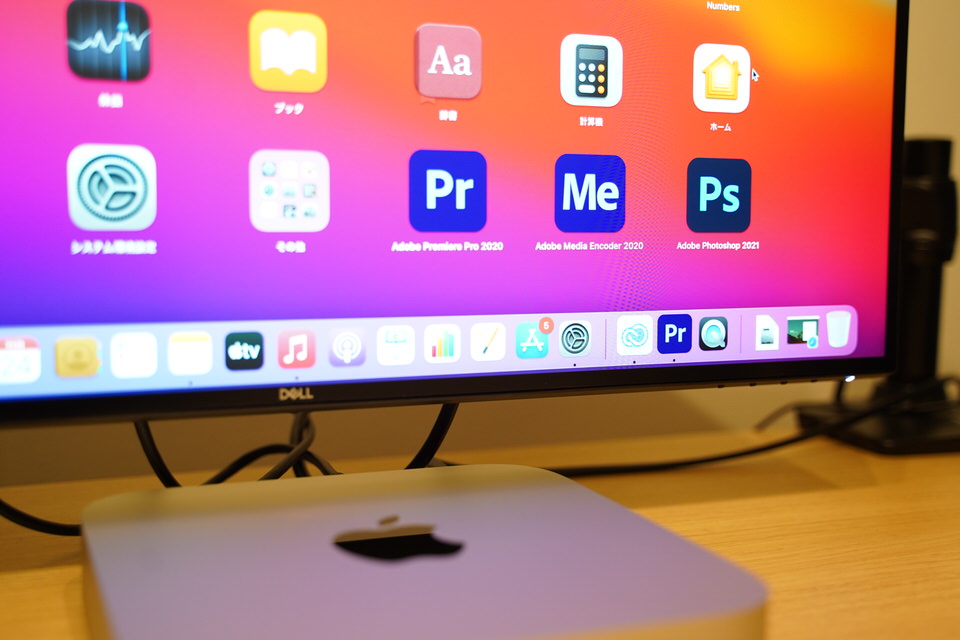
今回検証として一番安いMac miniを購入して私が普段から行っているパソコンのお仕事を一通り行ってみました。
これらの今までやっていた作業は全然余裕で行うことができました。
シリコン(M1)搭載のMacマジで半端ないです。私が2018年に40万円もお金出してカスタム購入したMac Book Pro 15インチよりサクサク作業できるんですけど・・
— ネトセツ (@netosetsu) November 24, 2020
しかも4K動画をAdobe Premiumで書き出し中でも他の作業が機敏に動いてる・・
このMac miniの値段72,800円(税抜)ですよ?なにこれ・・ pic.twitter.com/rC3ydpxCcL
※ツイート時は円安による値上げ前の価格表示です。
実際に私が映像や写真編集を本格的に行うために2018年当時に満を持してカスタムによりフルスペックのMacBook Pro 15インチを購入しているんですが、
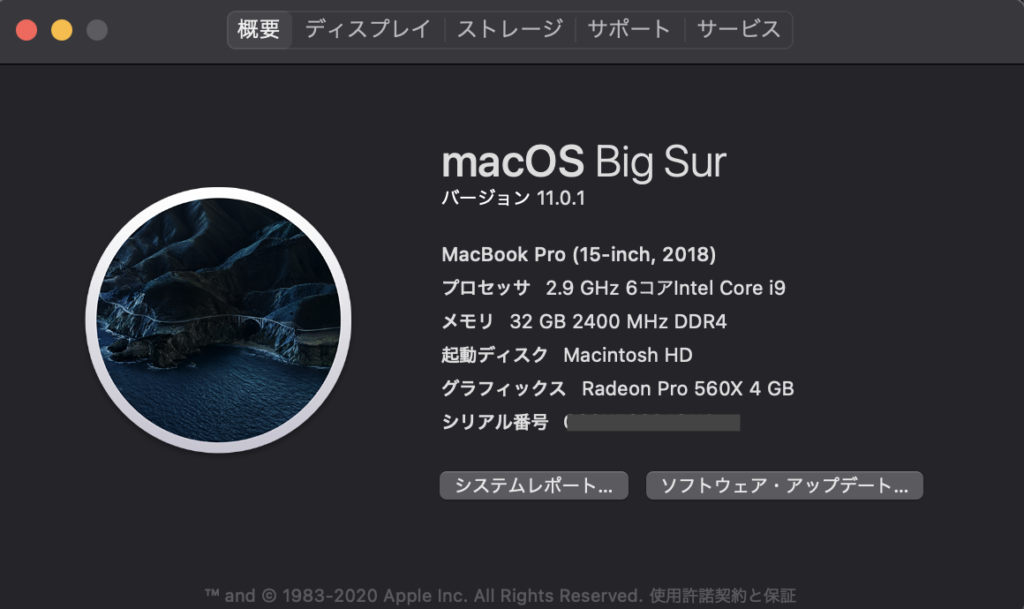
これがなんとアップルケアも含めて45万円もかかりました。
しかしですよ・・・今回購入したMac miniは価格が92,800円ですが、45万円もするMacBook Pro 15インチを軽く超える性能なんです。
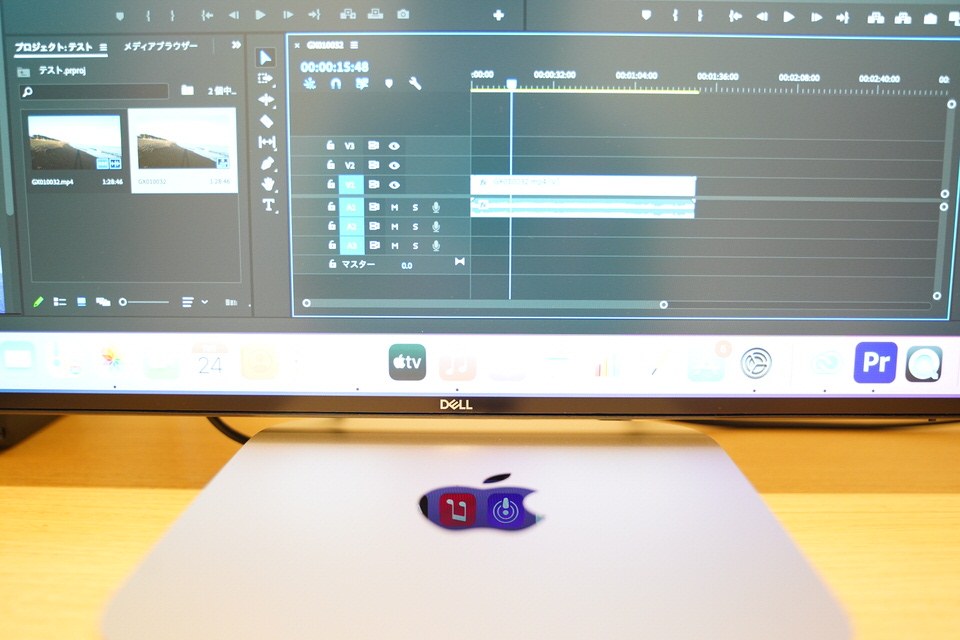
AdobeのPremiumProを使った動画編集を実際に行ったのですが、45万円のフルスペックであるMacBook Pro 15よりも更に軽々と編集作業をこなしてくれました。
それが明らかにわかるのが、MacBook Pro 15インチの場合は編集済みの動画の書き出しをを行っている間は他の作業がカクカクして行えないのですが、今回のM1搭載のMac miniはそれが問題なくできたんです。
 ネトセツ
ネトセツ正直この事実には愕然としてしまいました涙・・・2年前に大金(約45万円ほど・・)を叩いて購入したMacは何だったのかと・・・(T_T)
また未だM1チップで動作しないソフトウェアが存在することは確かですが、Rosetta 2のエミュレーションによりある程度のソフトは動作することがわかっています。
この動画を見れば分かりますが、M1チップ採用のMacの心配ごとは杞憂に終わることがわかると思います。
流石にハイスペックのゲーミングPCとして考えるのは難しいですが、ゲーム以外のある程度の作業をメインとする内容であれば十分事足りる気がしました。

Mac miniのスピーカーですが、従来のMacBook Air、MacBook Proシリーズと聴き比べても本当におまけ程度で音質は最低クラスです笑
 ネトセツ
ネトセツというか下手したらMac miniはiPhoneよりも音質は悪く、小さくシャカシャカという音がなっている程度と思っていたほうが良いですw
ですので4Kモニターなどで迫力のある映像を視聴したい場合はPCスピーカーは必須です。
最近ではフルHDより高精鋭の4Kや5K、8Kなどの解像度のモニターがありますが、Mac miniは最大6Kまでのモニター出力に対応しています。

私が実際に使っているDELLの4Kモニター(S2721QS)にMac miniを接続して映像を映し出してみましたが、十分映像もキレイで解像度も様々選べ、映像・動画編集には非常に最適です。

もちろん4K対応モニターでなくてもHDMIでの接続ができるHDモニターであればどれでも接続して映し出すことができるので、4Kモニターがなくても不便はありません。
ただよりこのMacのパワーやパフォーマンスをしっかりと堪能するのであれば4K以上のモニターがおすすめなのは間違いありません。
これからMac miniを購入検討としている方に最低限必要なものをまとめました。

実際に本体だけでは起動したり動かすことができないので、最低でも「モニター」「キーボード」「マウス or トラックパッド」「HDMIケーブル」が必要となります。
今回のMac miniが安いので、モニターなどのアクセサリも最小限に予算を抑えるのであれば1万程度のフルHDのモニターでも十分ですが、できれば4K以上のモニターが望ましいです。
一昔では4Kモニターも高価でしたが、現在では3万円台〜で購入することができるようになっています。
また欲を出すのであれば、将来を考えてUSBタイプCでの映像出力に対応し、モニターの高さ調整ができる4Kモニターもおすすめできます。

実際に私がMac miniで使っているのはDELLの4Kモニター(U2720QM)で、より可動域を増やすためにモニターアームを使っています。
またHDMIケーブルは4K対応モニターの場合は4K出力に対応したケーブルが必要です。

キーボードはWindows用とは異なり、Macのキーボード配置に対応したものを選ぶようにし、テーブル周りをスッキリさせたいのであればBluetoothに対応したワイヤレスキーボードがおすすめです。
Apple純正のワイヤレスキーボードだと1万円を超えてしまうのですが、AnkerのキーボードはMacに寄せたデザインとキーボード配置になっており、低コストでそこそこのタイピングが可能なクオリティです。
どうしても正しいキーボード配置で使いたいという場合はApple純正のキーボードを選択したほうが良いでしょう。
またApple純正品のキーボードやマウスを揃えるとなるとそれなりの出費が必要になりますが、純正品でなくても動作しますので格安でこれらを用意できれば十分でしょう。

マウスは好みや傾向がかなり偏よるかもしれませんが、最近ではいろんな機能や副ボタンを使った作業効率がアップするマウスなども多く販売されています。
ロジクールからMac専用のマウスが最近販売されており、実際に私も純正マウスと合わせて使ってたりもします。
マウスも消耗品と考え、特にこだわりがなければ最初は低価格路線のものを選ぶのも全然ありだと思います。
Apple純正のマジックマウスは私も長年使っていますが、最近ではよりスマホライクに使えるトラックパッドを用いた方が逆に操作性が直感的で楽だったりもするので、好みで色々試してみるのも良いでしょう。

最近ではテレワーク・リモートワーク需要でビデオ会議やミーティングを行うことも多くなってきています。
Mac miniはウェブカメラは搭載されていないため、外部接続用のウェブカメラを用意しなければなりません。
WEBカメラはフルHDに対応したものでも3,000円程度で購入できますが、Mac miniはマイクも必要なのでマイク内蔵されたウェブカメラを用意すると良いでしょう。
また最近はビデオ会議需要によって、デジタルカメラや一眼レフなどの手持ちのカメラがWEBカメラとして機能するソフトウェアを各メーカーが提供しています。

もしもデジカメや一眼レフを持っているのであれば、【メーカー名 + WEBカメラ】で検索をしてみてウェブカメラ化が可能なソフトウェアが提供されているかチェックしてみても良いかもしれません。

Mac miniを購入してから約一週間ほどですが、一言でいうとインテルCPUじゃなくともある程度のことは十分できてしまえますし、なによりこの価格でこのレベルのPCが使えるのが驚異的です。
ただしWindowsも使うユーザーにはインテルCPUではないがために、インテル版で動作するWindowsが使えないのはちょっとした課題ですが、いまのところBootCampアシスタントでARM版のWindows 10は動作するとのことです。
※またParallelsやVMwareなどの仮想マシンは今のところは対応していないようですが、ParallelsデスクトップではM1用のβ版を現在出しています。
ただWindowsが必要無い方でMacオンリーで作業している方にはM1チップによる劇的な性能向上は実際に手にして触ってみれば感動的に思えるでしょう。
 ネトセツ
ネトセツiPhoneも今まで使いづらい&互換性がないと散々言われながら他の企業のアプリが帳尻を合わせてきたのを考えると、今回のMacに随従するアプリは次第に増えてくるのは間違いないでしょう。
これから新たにMac購入を考えているAppleユーザーにはM1チップが搭載されたMacシリーズは素直に喜べるアップグレードだと私的には自信を持って言えると思えました。
記事を読んでも悩みが解決できない場合、ネット通信・回線を良いもの&費用を安くしたい場合など、どこに相談したらいいか迷っている方は直接ネトセツへ気軽にご相談ください。
公式LINEから相談 ▶ LINE@
SNSから相談 ▶ X(旧Twitter)DMにて
診断
あなたに合うネット(WiFi)サービスが見つかる
※該当する項目を選択していくだけ
コメント
コメント一覧 (5件)
M1 Mac mini で、キヤノンのインクジェットプリンターで印刷出来ますか?
当方TS8030を使用してるのですが、使用中のiMacが壊れた(起動しない)ので、ここでM1 Mac miniを注文しました。
TS8030が使用出来ないと年賀状が作成出来ないので、届いて試すまでドキドキしています。
問題無く使用出来れば良いのですが…。
何か情報あれば宜しくお願い致します。
プリンタを使っていないので、なんとも言えないのですが、インテルMacと同様のプリンターの設定項目はあります。なのでおそらく問題なくプリントアウトはできると思います。
大変分かりやすい記事に感謝します。Adobe premiere proccで5台のHDDをつないで番組編集しようと思っているのですが、サンダーボルトのハブを使えば可能でしょうか。知識不足からLenovoのゲーミングを購入したのですがiris非搭載でGPUがまったく機能せずに後悔中です。この記事のおかげでMac使いに戻ろうとしています。
私もインテル版のMacBookなどで、今までThunderbolt系のハブやアダプタを色々使ってきたことがあるんですが、M1でも同じく動かないものと動くものが存在しそうなので、こればかりは判断が難しいです(^_^;)
ただ動けばラッキー程度で考えておいた方が良さそうなので「低価格のハブで試してみる」という感覚で期待しないでおいた方がいいかもしれません!
M1チップの凄さには正直私も期待してなかったのですが、期待以上だったのでAdobeソフトは最初はインテル版となりますが、今後M1に正式対応の予定みたいなのを考えると価格的にも良い買い物だと思います(^^)
早速の返信ありがとうございます!ダメ元で試す覚悟が出来ました(笑)!購入に向けてさらに一歩踏み出せました!